Microsoft Word משמש לא רק לעריכת טקסט, אלא גם המפתחים סיפקו כלים רבים לעיבוד תמונות. התוכנית מיישמת מספר שיטות למיקום תמונה או תמונה ביחס לדף מסמך.
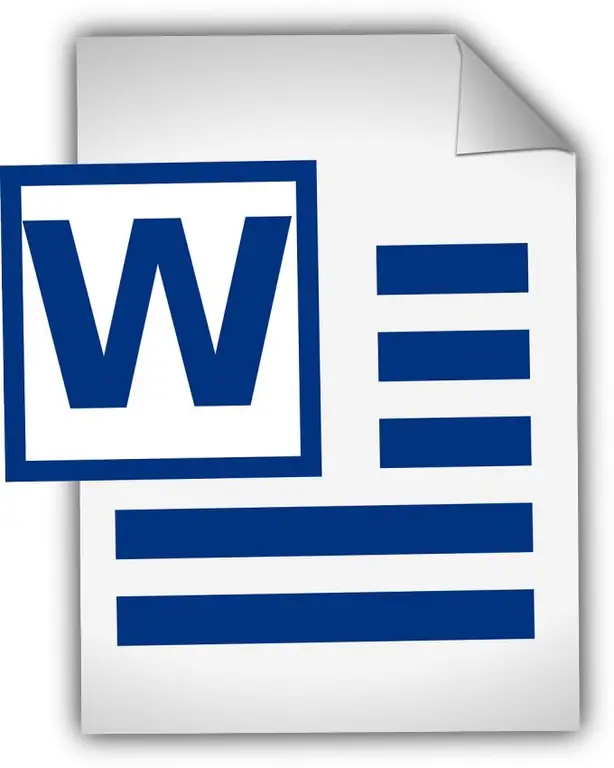
לפני שתעביר תמונה או תמונה שהכנסת למסמך Microsoft Word, עליך להחליט היכן היא צריכה להיות ממוקמת. לאחר מכן יש לבחור את התמונה שנבחרה, לשם כך, הזז את הסמן מעל התמונה ולחץ על כפתור העכבר השמאלי. התוכנית מספקת כמה אפשרויות כיצד ניתן למקם את התמונה על הדף.
לדוגמא, יישר את התמונה יחסית לדף במרכז או בצדדים. לשם כך עליכם להזיז את הסמן מעל התמונה וללחוץ פעמיים על כפתור העכבר השמאלי, כך נעבור לפונקציונליות של עבודה עם תמונות. כאן, בקבוצת הכלים "סדר", עליכם למצוא את הכלי "מיקום", לאחר לחיצה עליו, תצנח רשימה עם היכולת למקם את התמונה בדיוק במקום מסוים.
ואם אתה צריך להעביר את התמונה לכל מקום בעמוד, עליך ללחוץ פעמיים על התמונה באמצעות כפתור העכבר השמאלי, כך שנגיע לתפריט לעבודה עם תמונות. כאן, בקבוצת הכלים, אנו מוצאים את הכיתוב "גלישת טקסט", כאשר תלחץ עליו, תצנח רשימה של הגדרות טקסט ביחס לתמונה. יש צורך לבחור "לאורך קו המתאר", שלאחריו ניתן להעביר את התמונה לכל מקום, ואילו עיצוב הטקסט לא יופרע.






